Fichier 3GP expliqué : qu'est-ce que c'est & comment le convertir
Le format de fichier 3GP était à l’origine une norme d’enregistrement vidéo pour les téléphones mobiles, notamment à l’époque de l’émergence des premiers smartphones et téléphones à fonctionnalités au début des années 2000. 3GP était conçu pour être efficace en matière de données et de stockage pour une utilisation mobile. Il remplissait bien sa fonction à l'époque, mais a rapidement été supplanté par des formats comme le MP4. Si vous tombez sur d’anciens fichiers 3GP, vous constaterez peut-être qu’ils sont difficiles à partager ou à ouvrir aujourd’hui. Ce tutoriel vous explique ce qu’est le 3GP et comment le convertir facilement à l’aide d’outils comme HitPaw Univd Converter et d’autres.
Partie 1 : Qu’est-ce que le format de fichier 3GP ?
Le format de fichier 3GP est un conteneur multimédia développé par le 3rd Generation Partnership Project (3GPP) pour une utilisation sur les téléphones mobiles 3G. Il a été conçu pour réduire la consommation de bande passante et de stockage, ce qui le rendait adapté aux anciennes technologies vidéo mobiles.
Un fichier 3GP contient généralement des flux vidéo en H.263 ou H.264 et des flux audio en AMR ou AAC. Il s'agit d’un format multimédia basé sur l’ISO, qui a servi de base à d’autres formats comme le MP4. Grâce à son efficacité, le 3GP a longtemps été le format vidéo standard de la majorité des premiers téléphones portables et appareils numériques.
Voici quelques-unes des principales caractéristiques du format 3GP :
- Taille de fichier réduite
- Qualité vidéo et audio intermédiaire
- Compatibilité avec les téléphones mobiles d'entrée de gamme
- Lecture en continu rapide sur les réseaux à faible bande passante
Malgré ces avantages, le 3GP a largement été remplacé par des formats plus universels et de meilleure qualité comme le MP4, le MKV et l’AVI.
Partie 2 : Pourquoi convertir les fichiers 3GP aujourd’hui ?
Bien que le 3GP ait été largement utilisé, il n’est plus pris en charge nativement sur les smartphones, lecteurs multimédias ou logiciels de montage actuels. Voici quelques raisons clés pour lesquelles vous pourriez vouloir les convertir dès maintenant :
Incompatibilité des appareils : Les appareils Android et iOS ne prennent plus en charge le format 3GP.
- Montage vidéo : Les logiciels de montage préfèrent les formats MP4, AVI ou MOV en raison de leur meilleure compatibilité avec les codecs.
- Partage sur les réseaux sociaux : Instagram, Facebook et YouTube ne prennent pas en charge nativement le 3GP, ce qui entraîne une compression supplémentaire et une perte de qualité.
- Qualité améliorée : La conversion vers un format plus récent permet d'obtenir une meilleure résolution et une lecture plus fluide.
- Conservation : Mettre à jour les anciens formats garantit leur utilisation à long terme et leur compatibilité multiplateforme.
Pour répondre à ces besoins, l’outil de conversion adéquat est la clé pour préserver la qualité et garantir une utilisation facile.
Partie 3 : Meilleure façon de convertir des fichiers 3GP – HitPaw Univd Converter
Pour convertir efficacement et avec une qualité optimale les fichiers 3GP, HitPaw Univd est la méthode la plus adaptée et la plus simple à utiliser. Ce convertisseur rapide, doté d’une interface claire et intuitive, prend en charge de nombreux formats et convient aussi bien aux débutants qu’aux utilisateurs expérimentés. Que vous convertissiez un seul fichier ou des lots de vidéos, HitPaw Univd Converter facilite le processus avec un minimum d’effort. De plus, il intègre des outils d’édition, des formats personnalisables et une accélération GPU pour tout ce dont vous avez besoin afin de convertir, éditer et optimiser vos vidéos 3GP sans tracas.
Fonctionnalités clés de HitPaw Univd Converter :
- Convertissez des vidéos, audios et DVD en plus de 1000 formats à une vitesse fulgurante - taux de conversion 120x avec accélération GPU de pointe.
- Réduisez la taille des grandes vidéos HD jusqu’à 90 % sans compromettre leur qualité visuelle, facilitant ainsi leur partage et leur stockage.
- Utilisez une puissante boîte à outils IA avec des fonctionnalités telles que la stabilisation vidéo IA, le floutage de visage IA et le recadrage automatique IA pour un enrichissement vidéo intelligent et automatique.
- Conversion par lot d’images, création de GIFs, compression de fichiers multimédias, découpe et recadrage de vidéos et d’images grâce aux éditeurs intégrés.
- Extrait les voix et bruits de n’importe quelle piste grâce à l’IA et génère instantanément des versions instrumentales propres ou des pistes karaoké de qualité studio.
Comment convertir des fichiers 3GP avec HitPaw Univd Converter
Étape 1 : Importer les vidéos dans HitPaw Univd
Ouvrez HitPaw Univd et ajoutez vos fichiers vidéo. Cliquez sur "Ajouter une vidéo" pour sélectionner les fichiers depuis votre appareil ou faites-les glisser directement dans le programme. Les fichiers importés apparaîtront dans une file d’attente.

Étape 2 : Modifier les informations de la vidéo (optionnel)
Cliquez sur le nom du fichier pour modifier le titre. Vous pouvez également utiliser l’icône crayon ou info pour modifier les métadonnées de la vidéo : titre, artiste, album, compositeur, genre, date, description, etc.

Étape 3 : Ajouter des sous-titres
Une fois la vidéo ajoutée, vous pouvez vérifier l’état des sous-titres. Si l’état par défaut est "Pas de sous-titres", cela signifie que la vidéo peut contenir des sous-titres intégrés non désactivables. Pour ajouter des sous-titres externes, cliquez sur "Ajouter des sous-titres".

Étape 4 : Choisir un format de sortie
Sélectionnez le format de sortie de votre vidéo en cliquant sur l’icône en forme de triangle inversé en bas à droite du fichier. Pour appliquer le même format à tous les fichiers, utilisez l’option "Convertir tout en" en bas à gauche.

Vous pouvez personnaliser les paramètres du format, y compris la qualité, le codec vidéo et le codec audio, en cliquant sur l’icône d’édition dans la fenêtre des préférences de format.

Étape 5 : Convertir la vidéo
Activez l’accélération matérielle et la conversion sans perte en sélectionnant les options correspondantes en haut à droite du programme.

Choisissez un dossier de destination pour les fichiers exportés et cliquez sur "Convertir" (ou "Tout convertir" pour plusieurs fichiers) pour lancer le processus de conversion vidéo.

Étape 6 : Accéder aux fichiers convertis
Une fois la conversion terminée, accédez à l’onglet "Convertis" en haut de l’interface. À partir de là, vous pouvez visualiser les fichiers convertis, cliquer sur "Ouvrir le dossier" pour les localiser ou utiliser l’option "Ajouter à l’édition" pour effectuer d’autres modifications.

Partie 4 : Autres outils pour convertir des fichiers 3GP
Vous pourriez vouloir des alternatives pour convertir des fichiers 3GP ; plusieurs outils disponibles sur ordinateur ou en ligne peuvent vous y aider. Parmi les options fiables, on trouve :
1. VLC Media Player
VLC est un lecteur multimédia gratuit et open source doté d'une fonction de conversion vidéo intégrée. Il est facile de convertir des fichiers .3GP en MP4, AVI ou MOV grâce à ses fonctionnalités intégrées. Le programme propose divers codecs et est compatible avec Windows, Mac et Linux. Bien qu'il soit plus lent et moins performant que des convertisseurs spécialisés, VLC est idéal pour les conversions occasionnelles et les utilisateurs non experts.
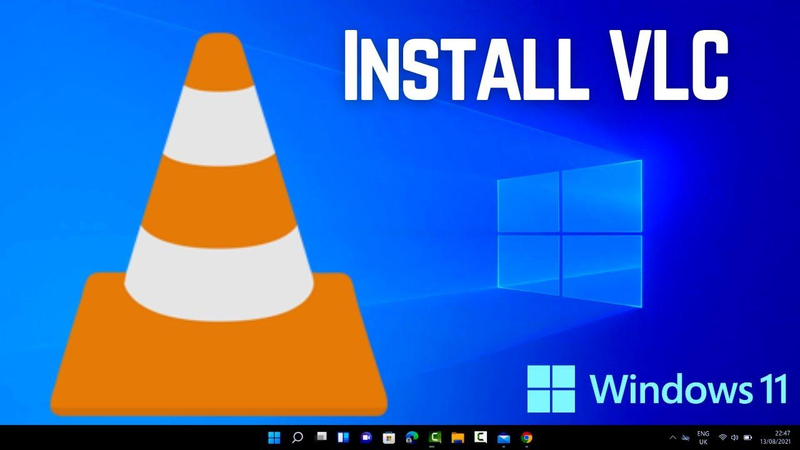
2. HandBrake (Gratuit, Open Source)
HandBrake est un transcodeur vidéo open source polyvalent, parfaitement adapté à la conversion de fichiers 3GP. Il prend en charge de nombreux formats de sortie et offre un contrôle avancé sur la qualité vidéo, la résolution et les codecs. Il est disponible sur Windows, macOS et Linux et est très apprécié des développeurs et monteurs vidéo. Le seul inconvénient est son interface un peu complexe qui peut dérouter les débutants.
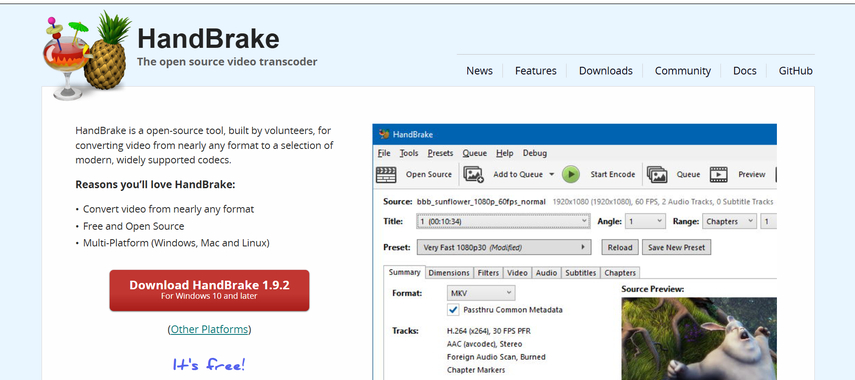
3. Zamzar (Outil en ligne)
Zamzar est un convertisseur de fichiers en ligne qui permet de convertir le format 3GP directement depuis votre navigateur. Il prend en charge de nombreux formats et ne nécessite aucun téléchargement. Il suffit de téléverser le fichier, de choisir le format de sortie et de recevoir un lien de téléchargement par email. Facile et rapide à utiliser, Zamzar présente toutefois des limitations de taille de fichier et une vitesse réduite en version gratuite.
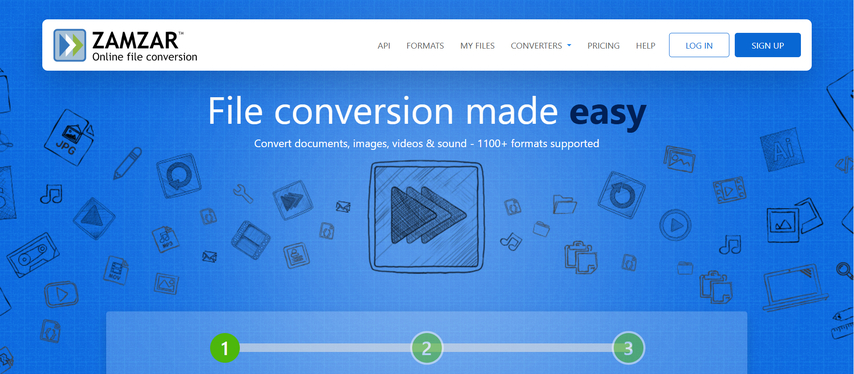
4. CloudConvert
CloudConvert est un convertisseur de fichiers en ligne qui prend en charge plus de 200 formats, y compris le 3GP. Il permet de régler les paramètres vidéo comme le codec, la résolution et le débit binaire. Vous pouvez importer des fichiers depuis le disque local ou des services cloud comme Google Drive ou Dropbox. CloudConvert garantit une bonne qualité de sortie, mais les comptes gratuits sont limités en nombre de minutes de conversion par jour.
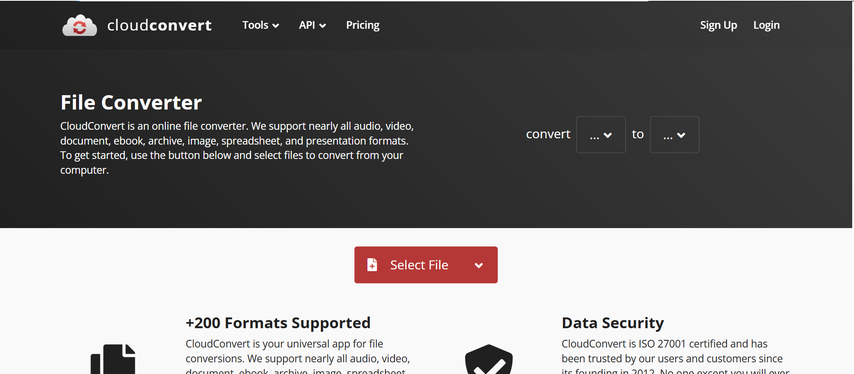
Partie 5 : FAQ sur le format 3GP
Q1. Quels appareils prennent encore en charge les fichiers 3GP ?
A1. Le format 3GP est encore pris en charge par les anciens téléphones portables, notamment ceux du début des années 2000 comme Nokia, Sony Ericsson et les premiers téléphones Android. Certains caméscopes numériques et téléphones basiques peuvent également lire le 3GP.
Q2. Peut-on convertir des fichiers 3GP sans perte de qualité ?
A2. Oui, en utilisant des convertisseurs comme HitPaw Univd Converter, il est possible de préserver la qualité audio et vidéo d'origine grâce à une conversion sans perte. Il permet aussi de régler finement la résolution et le débit binaire.
Q3. Le 3GP est-il meilleur ou moins bon que le MP4 ?
A3. Le MP4 est supérieur au 3GP. Bien que le format 3GP soit plus léger, le MP4 offre une meilleure qualité audio/vidéo, une plus grande compatibilité et un meilleur support sur les appareils et plateformes récents.
Conclusion
Bien que les fichiers 3GP deviennent de plus en plus obsolètes, de nombreux utilisateurs possèdent encore des contenus précieux dans ce format. Pour pouvoir lire, éditer ou partager une ancienne vidéo, il est essentiel de convertir vos fichiers 3GP pour plus de praticité et de compatibilité. HitPaw Univd Converter est le meilleur logiciel pour accomplir cette tâche. Bien que des alternatives comme VLC, HandBrake, Zamzar et CloudConvert soient également disponibles, HitPaw Univd Converter reste le plus puissant, le plus simple d’utilisation et le plus complet.









 HitPaw Edimakor
HitPaw Edimakor HitPaw VikPea
HitPaw VikPea HitPaw FotorPea
HitPaw FotorPea
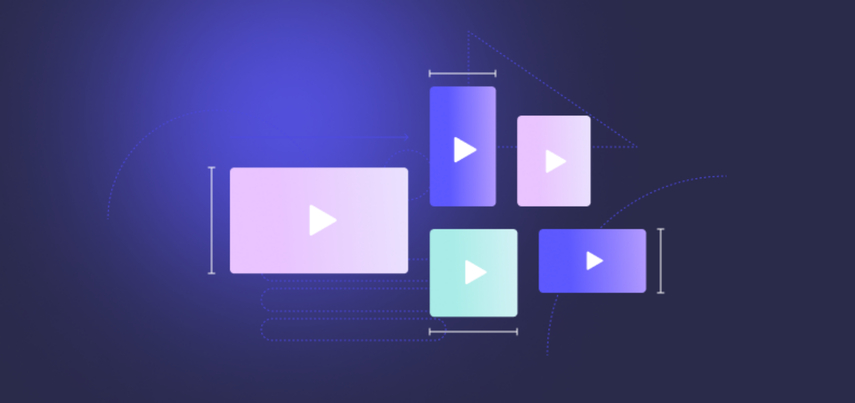
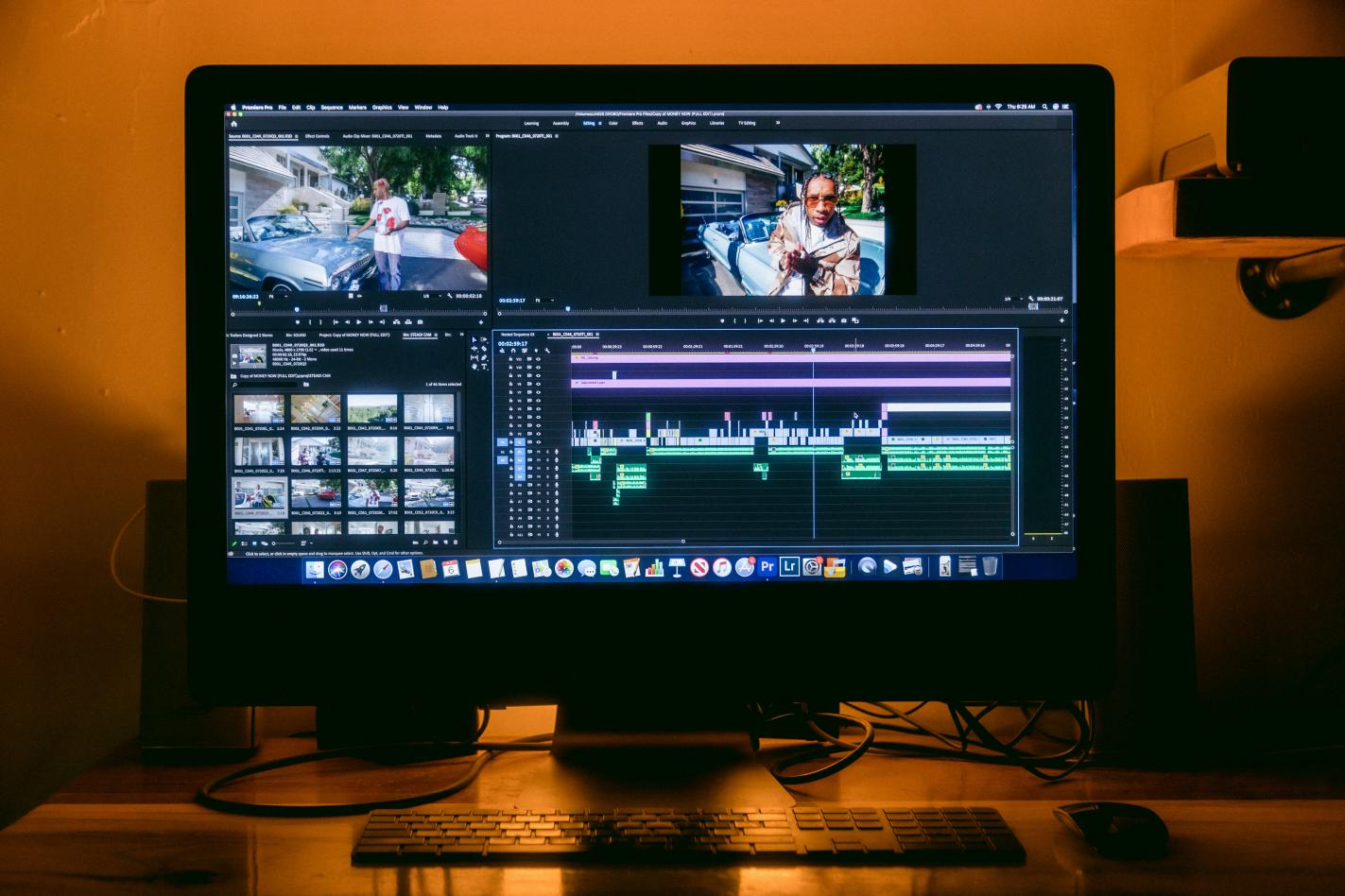

Partager cet article :
Donnez une note du produit :
Clément Poulain
Auteur en chef
Je travaille en freelance depuis plus de 7 ans. Cela m'impressionne toujours quand je trouve de nouvelles choses et les dernières connaissances. Je pense que la vie est illimitée mais je ne connais pas de limites.
Voir tous les articlesLaissez un avis
Donnez votre avis pour les articles HitPaw